Innehållsförteckning
Ibland får jag problem med att en av mina kunder har glömt sitt administratörslösenord för att logga in i Windows, så jag måste återställa lösenordet för att lösa problemet. I den här handledningen visar jag hur du återställer administratörslösenordet i alla Windows-versioner genom att följa nedanstående metod:
ANSVAR: Den här informationen får endast användas på din egen dator eller på en dator som du har ägarens tillstånd för. Använd inte den här informationen för att komma åt andra datorer utan tillstånd.
Metoden offline för att återställa Windows Administratörslösenordet är användbar i följande fall:
a. Du har glömt lösenordet till ditt administratörskonto (Admin).
b. Du har glömt ditt lösenord till kontot.
c. Du kan inte logga in i Windows med administrativa rättigheter.
Hur du tar bort administratörslösenordet (offline-metod)
Steg 1: Ladda ner Offline Windows Password & Registry Editor, Bootdisk / CD
1. Du kan ladda ner Offline Windows Password & Registry Editor (startdiskett) här. *
Bläddra nedåt tills du hittar Ladda ner och tryck på för att ladda ner " cd110511.zip " fil.

2. Gå till din nedladdningsplats och högerklicka på " cd110511.zip " för att extrahera den.
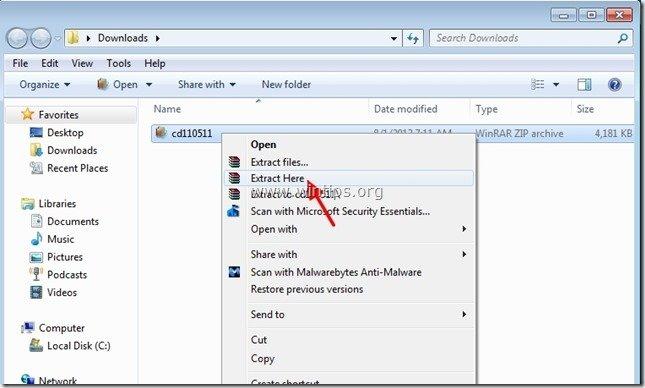
Steg 2: Bränn " cd110511" ISO-fil till en optisk disk.
1. Högerklicka på på " cd110511.iso" skivan Bildfil och bränna den till en CD.
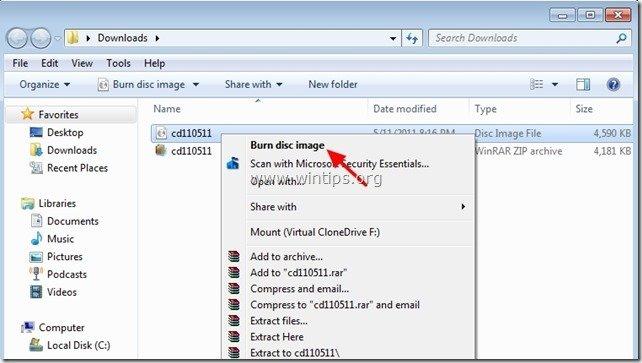 Steg 3: Återställning av administratörslösenordet för Windows 8, 7, Vista och XP
Steg 3: Återställning av administratörslösenordet för Windows 8, 7, Vista och XP
1. Infoga " Lösenord och registerredigerare offline Start-CD " i CDROM-enheten.
2. Starta upp datorn från Start-CD . *
Meddelande*: Kontrollera först att CDROM-enheten är vald som första uppstartsenhet i BIOS.
3. På den första skärmen trycker du på " ENTER " för att fortsätta.
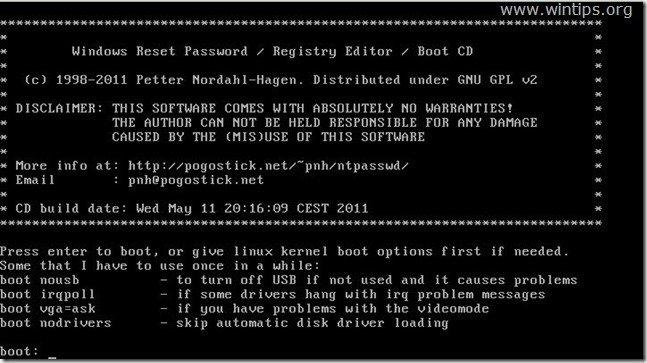
2. På " Steg ett " Välj den partition (med nummer) där Windows är installerat (t.ex. " 2 ") och tryck på " Gå in på ".*
*Oftast är det den första och största partitionen på listan, om du bara har en hårddisk i ditt system.
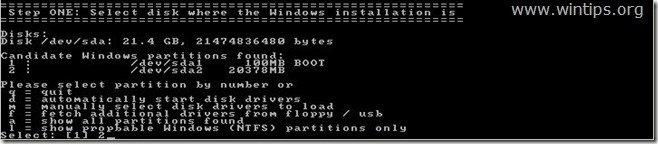
3a. På " Steg två "måste du ange sökvägen till registret.
Lämna den upptäckta registervägen (C:\Windows\System32\Config) och tryck på " Gå in på ”.

3b. På " Välj vilken del av registret som ska laddas " fråga, skriv " 1 " (Återställning av lösenord) och tryck på " Gå in på ”.
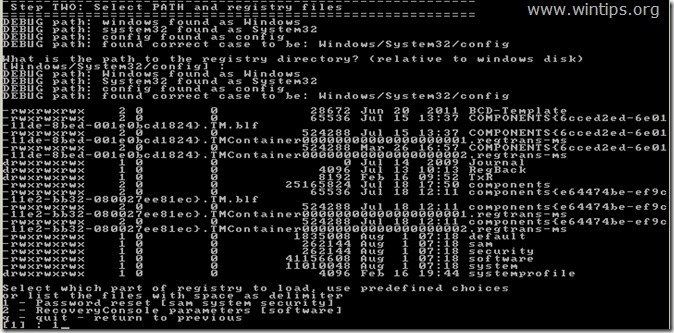
4. På " Steg TRE", typ " 1 " (Redigera användardata och lösenord) och tryck på " Gå in på ”.
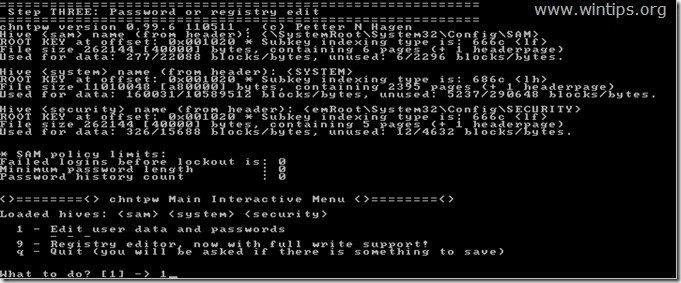
6. På nästa skärm kan du se en lista över alla konton på datorn. Skriv in användarnamnet för det konto som du vill ändra eller lämna standardinställningen (Administratör) och tryck på " Gå in på ”.

7. På nästa meny (menyn Användarredigering):
Typ " 1 ": För att radera (sätta blank) det valda kontots lösenord.
Andra alternativ:
Typ " 2 ": om du vill ange ett nytt lösenord för det valda kontot.*
Meddelande*: Jag föredrar att ändra ett kontolösenord i Windows , efter att ha använt alternativet" 1 " för att radera det tidigare lösenordet.
Typ " 3 ": om du vill befordra det valda kontot till administratör. (Lägg till i administratörsgruppen)
Typ " 4 ": om du vill aktivera det valda kontot eller det dolda administratörskontot (om det är inaktiverat).
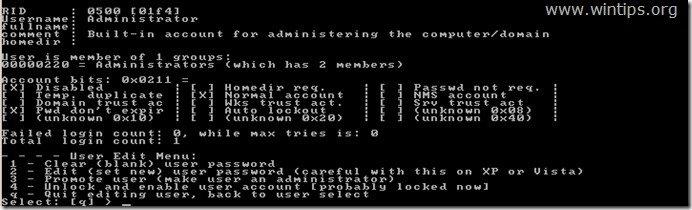
8 När du är klar med ändringarna skriver du " ! " ( Skift + 1 ) och tryck på " Gå in på " för att avsluta redigeringen av den valda användaren.

9. På nästa skärm trycker du på " q " för att avsluta lösenordshanteraren offline.

10. På " På väg att skriva tillbaka filen/filerna " fråga, skriv " y " (ja) och tryck på " Gå in på ”.

11. Om du vill försöka igen, om processen på något sätt misslyckades, skriver du " n " och tryck på " Gå in på ”.

12a. Press " CTRL+ALT+DEL " för att starta om datorn.
12b. Ta fram start-cd:n från CD/DVD-enheten och starta upp Windows.

Normalt ska du nu kunna logga in på det redigerade kontot utan lösenord.

Andy Davis
En systemadministratörs blogg om Windows





